Installation von MySQL auf Linux
SuSE Linux Pro 8.2 mit mysql einfach installieren
2003-07-03 18:09:56 2003-07-03 18:09:56 Moqui
Installation von MySQL auf Linux
Ich habe diese Installationsvariante auf meinem Linux System (SuSE Linux Pro 8.2) ausprobiert und es funktioniert einwandfrei.
Was Sie für die Installation benötigen:
- make (sollte auf jedem System standardmäßig installiert sein)
- C/C++ Compiler (sollte auf jedem System standardmäßig installiert sein)
- tar (sollte auf jedem System standardmäßig installiert sein)
- cat (sollte auf jedem System standardmäßig installiert sein)
- Perl5-Library (muss evtl. nachinstalliert werden: Das Paket unter SuSE heißt perl-Curses, unter Mandrake heißt es libncurses5-devel)
Als aller erstes müssen Sie sich die Sourcecodes herunterladen. Besuchen Sie dazu die MySQL-Internetseite (http://www.mysql.de/downloads) und klicken Sie auf die aktuell empfohlene (recommended) Version. Downloaden Sie sich nun die Tarball Sourcecodes. Sie enden mit *.tar.gz.
Speichern Sie die Datei z. B. in /home/mm/downloads.
Nachdem der Download beendet ist, wechseln Sie in das Verzeichnis, indem Sie die Sourcecodes gespeichert haben.
z. B.
% cd /home/mm/downloads
(ich benutze % zur Darstellung des Prompts)
Als nächstes müssen Sie die Datei entpacken. Der Dateiname muss ungefähr so aufgebaut sein: mysql-x.x.x.tar.gz. Ersetzten Sie bei den folgenden Vorgängen die x.x.x mit der aktuellen Version, die Sie gedownloadet haben. Wenn Sie sich nicht mehr sicher sind, sehen Sie nach, wie die Datei heißt:
% ls mysql*
Nun zum entpacken: Dies geschieht mit dem Programm tar. Geben Sie folgenden Befehl ein um die Sourcecodes zu entpacken:
% tar xfz mysql-x.x.x.tar.gz
Nun müsste ein neues Verzeichnis namens mysql-x.x.x entstanden sein. Wechseln sie in das Verzeichnis.
% cd mysql-x.x.x
Nun muss das Configure-Script ausgeführt werden. Dem Script übergeben wir den Pfad, in den MySQL installiert werden soll. In meinem Beispiel wird es in /usr/local/mysql installiert. Ersetzten Sie es ggf. durch den von Ihnen gewünschten Pfad und führen Sie das Configure-Script aus.
% ./configure -prefix=/usr/local/mysql
Nun folgen viele viele Zeilen, die Sie eigentlich nicht interessieren müssen. Sobald das Script fertig ist und der Prompt wieder zu sehen ist, müssen Sie das Script kompilieren. Dies
geschieht mit dem Befehl make. Es reicht einfach den Befehl einzugeben.
Sobald sie den Befehl wegschicken, können sie sich zuerst mal ne Tasse Kaffee holen, denn das Kompilieren dauert auf einem P2 266 ca. eine 3/4 Stunde, auf einem AthlonXP 2000+ jedoch nur um die 5-10 Minuten
% make
Nach sehr vielen Linking und Compiling Anweisungen, die eine halbe Ewigkeit über den Bildschirm donnern, müssen Sie das kompilierte Programm nur noch installieren. Dies geschieht mit dem Befehl make install.
% make install
So...das dürfte nicht allzu lange gedauert haben.
Glückwunsch! MySQL an sich ist fertig installiert.
Als nächsten Schritt müssen Sie aber noch die Datenbank dazu installieren. Wenn Sie sich noch im Ordner der Sourcecodes aufhalten, geschieht dies einfach mit:
% ./scripts/mysql_install_db
So das wäre auch geschafft. Als Nächstes sagen wir MySQL, wer den Daemon ausführt. Ich habe mir einen User mysql und eine Gruppe mysqlgrp angelegt, die nur dazu da ist, den Daemon zu starten.
Dies geschieht mit:
% groupadd mysqlgrp
% useradd -g mysqlgrp mysql
Nun wechseln Sie in das Verzeichnis, in das Sie MySQL installiert haben. z. B.
% cd /usr/local/mysql
In dem Verzeichnis var werden die Datenbanken aufbewahrt. Und da Sie nun einen eigenen MySQL-Benutzer haben, soll auch nur er auf die Datenbanken zugreifen können. Also schenken wir ihm das Verzeichnis.
% chown -R mysql.mysqlgrp var
% chmod -R 700 var
Nun müssen Sie nur noch die Datei erstellen, die Linux anweist, dass MySQL unter dem User mysql gestartet wird. Führen Sie einfach folgenden Befehl aus:
% cat >> /etc/my.cnf
Nun können Sie fast schreiben wie in einem Editor. Tippen Sie folgenden Text:
[mysql]
user=mysql
Fügen Sie noch einen neuen Absatz hinzu und drücken Sie Strg+D um das Dokument abzuschließen.
So...jetzt weisen Sie Linux an, dass er den MySQL-Server automatisch bei jedem Systemstart starten soll. Bei SuSE führen Sie folgende Befehle aus:
% cd /usr/local/mysql
% cp share/mysql/mysql.server /etc/init.d
% cd /etc/init.d/rc3.d
% ln -s ../mysql.server S99mysql
% cd ../rc5.d
% ln -s ../mysql.server S99mysql
Bei den meisten anderen Linux-Distributionen, z. B. Mandrake, funktioniert es so:
% cd /usr/local/mysql
% cp share/mysql/mysql.server /etc/rc.d/init.d
% cd /etc/rc.d/rc3.d
% ln -s ../init.d/mysql.server S99mysql
% cd ../rc5.d
% ln -s ../init.d/mysql.server S99mysql
So das müsste reichen.
Unter SuSE starten Sie den Server manuell nun mit:
% /etc/init.d/mysql.server start
Wenn Sie start durch stop ersetzen, wird er beendet.
Unter den anderen Linux-Distributionen wird der Server so gestartet:
% /etc/rc.d/init.d/mysql.server start
So jetzt ist eigentlich alles komplett. Nur noch ein paar Feinheiten am Schluß. Jetzt linken Sie noch die MySQL-Programme, die am meisten benutzt werden in das /usr/bin Verzeichnis. Dies bewirkt, dass Sie das Programm durch die einfache Eingabe des Programmnamens starten können, unabhängig von dem Verzeichnis, indem Sie sich befinden.
% ln -s /usr/local/mysql/bin/mysql /usr/bin
% ln -s /usr/local/mysql/bin/mysqladmin /usr/bin
% ln -s /usr/local/mysql/bin/mysqldump /usr/bin
Der Superuser root unter MySQL hat noch kein Passwort. Das heißt, momentan hat jeder uneingeschränkten Zugriff auf die Datenbanken. Setzen Sie also ein root-Passwort:
% mysqladmin -u root passwort dasistdasneuepasswort
So alles geschafft! Viel Spaß!
Ratings
Here you can write a comment
Related topics
Login/Memberbereich mit Sessions
Adminmodul für das eigene Gästebuch, Controlpanel eines Forum oder einfach nur für ein geschützer Bereich. ...

Autor :
webmaster1@
Category:
PHP-Tutorials
Templates mit PHP
Dieses Tutorial beschreibt in mehreren Teilen wie man Templates in PHP verwendet. Ferner erhält man eine Einführung in die Entwicklung eines eigenen Templatesystems. ...

Autor :
mortalan@
Category:
PHP-Tutorials
Werte aus Flash an PHP und JavaScript, und umgekehrt senden
Dieses Tutorial soll euch zeigen, auf welche Weise ihr Werte aus Flash an PHP und JavaScript, und umgekehrt senden könnt. ...

Autor :
Borlabs
Category:
Other tutorials
What do I need to set in WordPress to Stop loading Google Fonts?
Want to stop WordPress from using Google Fonts? Here you can learn what you need to set in WordPress. ...

Autor :
admin
Category:
Other tutorials
Apache und Windows/XP
Beschreibung zum einrichten des Apache2 unter Windows 2000/XP ...

Autor :
info225@
Category:
Linux & Server Tutorials
Variablen über mehrere Seiten hinweg verwenden - der Session-Befehl macht 's möglich!
Oberste Voraussetzung um Session-Befehle korrekt auszuführen ist, dass der Provider a) PHP und b) das speichern von Sessions auf dem Server überhaupt erlaubt. Wird der Session-Befehl unterstützt jedoch nicht das direkte speichern von Sessions bzw. Sess ...

Autor :
ndo@
Category:
PHP-Tutorials